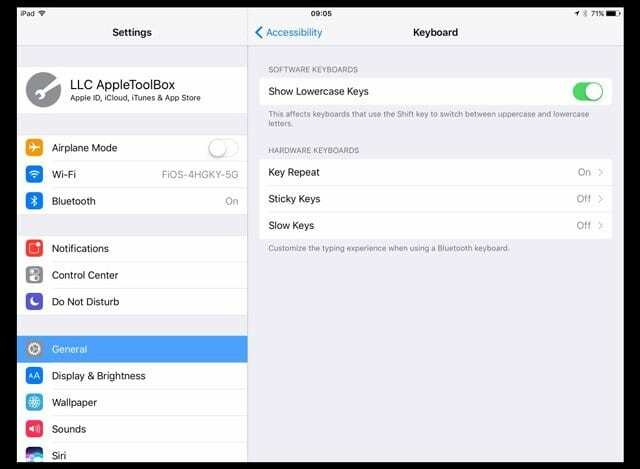CAPS LOCK est parfois nécessaire. Si vous souhaitez utiliser le verrouillage des majuscules sur un iPhone, iPad ou iPod Touch, voici comment saisir le verrouillage des majuscules sur le clavier de l'iPhone, de l'iPad ou de l'iPod touch.

Contenu
- Mettre à jour les paramètres du clavier
- Touches pour activer le mode de verrouillage des majuscules
-
Afficher le clavier en minuscules
- Pour afficher le clavier en minuscules
- Options de clavier supplémentaires
- Articles Similaires:
Mettre à jour les paramètres du clavier
Tout d'abord, assurez-vous que votre clavier est configuré pour activer le mode Caps Lock. Accédez à Paramètres> Général> Clavier et activez Activer le verrouillage des majuscules. Le verrouillage des majuscules est généralement activé par défaut. Mais si vous souhaitez le désactiver pour une raison quelconque, suivez ces mêmes étapes et désactivez-le.

Touches pour activer le mode de verrouillage des majuscules
- Activez le VERROUILLAGE MAJ en appuyant deux fois sur la touche Maj (iPhone et iPod touch)
- La touche Maj devient grise, blanche ou bleue (selon la version d'iOS) lorsque vous activez CAPS LOCK.
- Activez le VERROUILLAGE MAJ en appuyant deux fois sur la touche Maj ou en appuyant simultanément sur les deux touches Shift (iPad)
- La touche Maj devient grise, blanche ou bleue (selon la version d'iOS) lorsque vous activez CAPS LOCK.
Vous devrez peut-être l'essayer plusieurs fois pour obtenir la bonne vitesse de double appui.
Toutes les lettres que vous tapez seront en majuscules jusqu'à ce que vous les désactiviez. Appuyez une fois sur la touche Maj pour désactiver CAPS LOCK.
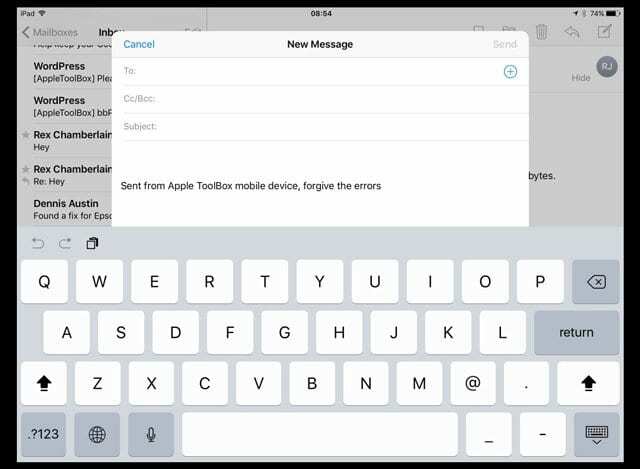
Afficher le clavier en minuscules
Si vous ne voyez que des lettres majuscules avec votre clavier à l'écran, lorsque vous tapez des mots majuscules et minuscules, il existe un moyen de corriger cela. Cependant, l'affichage des touches minuscules peut avoir un impact sur la façon dont la touche Maj bascule entre les lettres majuscules et minuscules.
Pour afficher le clavier en minuscules
- Allez dans Paramètres > Général > Accessibilité > Clavier
- Activer Afficher les touches minuscules
Options de clavier supplémentaires
Dans les paramètres de votre clavier d'accessibilité, il existe également trois options supplémentaires: Répétition de touche, Touches rémanentes et Touches lentes. Ces paramètres aident les personnes ayant une déficience motrice à mieux contrôler leur frappe pour des éléments tels que des saisies et des frappes involontaires.
Trois paramètres d'accessibilité du clavier
- Répétition de touche - empêche les caractères d'être saisis plusieurs fois avec une seule pression sur une touche
- Sticky Keys–vous permet de définir des touches de modification, particulièrement utiles pour définir des combinaisons de touches nécessitant normalement deux mains. Les touches rémanentes maintiennent les touches de modification pour vous pendant que vous tapez d'autres touches
- Touches lentes - ajuste la durée entre chaque pression de touche et son activation
En rapport:
- Extension de texte dans iOS 5
- Mac OS X: la dictée ne fonctionne pas; comment réparer

Obsédé par la technologie depuis l'arrivée précoce d'A/UX sur Apple, Sudz (SK) est responsable de la direction éditoriale d'AppleToolBox. Il est basé à Los Angeles, en Californie.
Sudz est spécialisé dans la couverture de tout ce qui concerne macOS, après avoir examiné des dizaines de développements OS X et macOS au fil des ans.
Dans une vie antérieure, Sudz a travaillé à aider les entreprises Fortune 100 dans leurs aspirations de transformation technologique et commerciale.